编辑:秩名2023-02-09 06:38:01
说到飞信想必你们应该都知道,那么在飞信中如何群发短信呢?下面文章教程就呈现了飞信中群发短信的详细操作步骤介绍。

1、先下载飞信客户端。
2、运行飞信客户端,鼠标移动到洋葱头位置,右键点击。
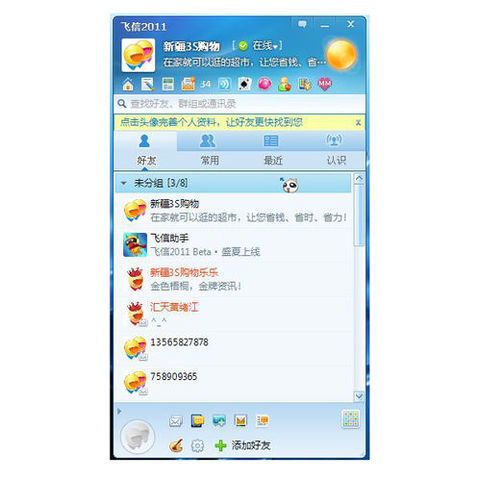
3、选中添加分组,左键点击。
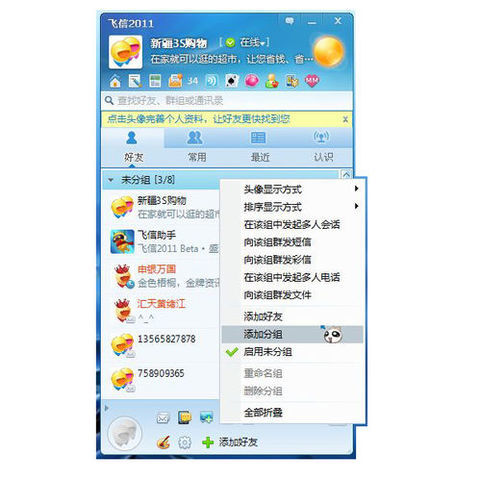
4、输入新建群组的名称,本示例起名群发组,名称可自己随意起。点击确定按钮。
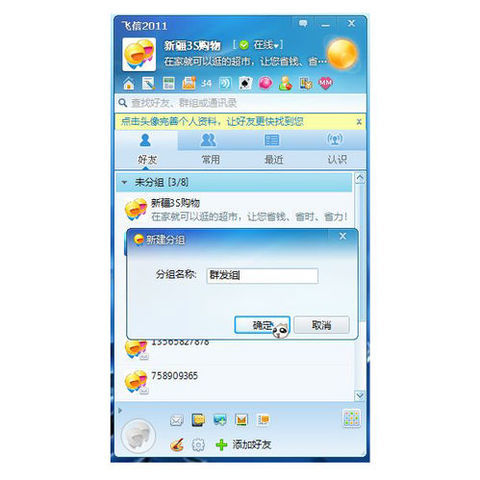
5、右键点击需要群发的好友,依次选择组管理--将好友移动到--群发组,左键单击。即可将该好友移动到群发组内。
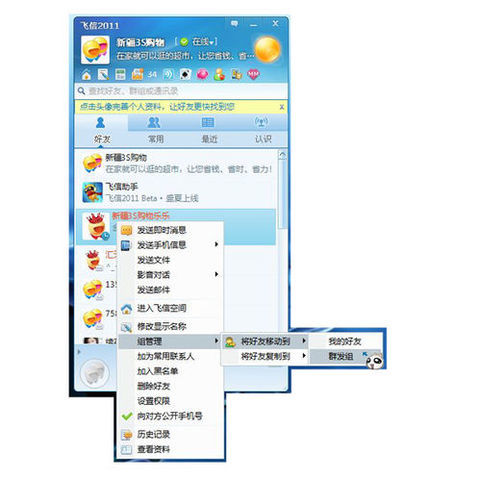
6、右键点击群发组标题栏处(洋葱头位置)。
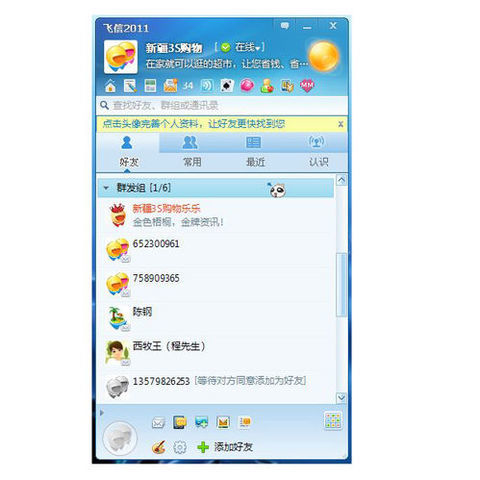
7、选中向该组群发短信,左键点击。
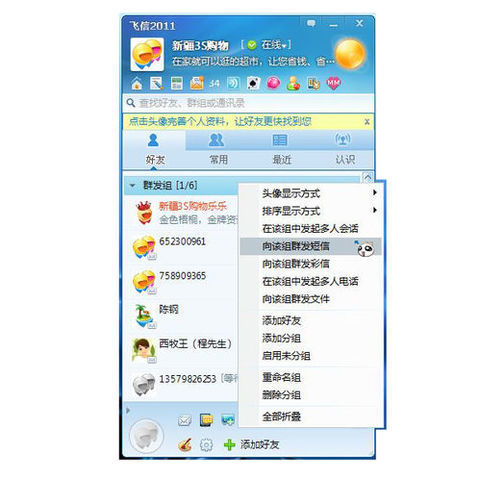
8、输入想要发送的内容,点击确定按钮。
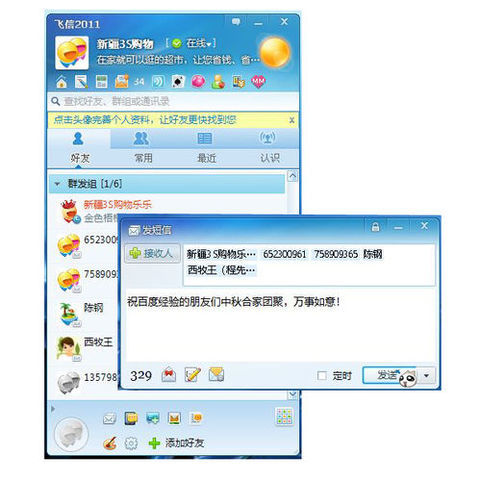
9、群发完成。
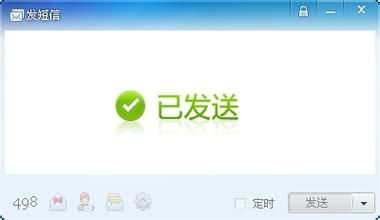
看完上文为你们讲解的飞信中群发短信的详细操作步骤介绍,你们自己也赶紧去试试吧!